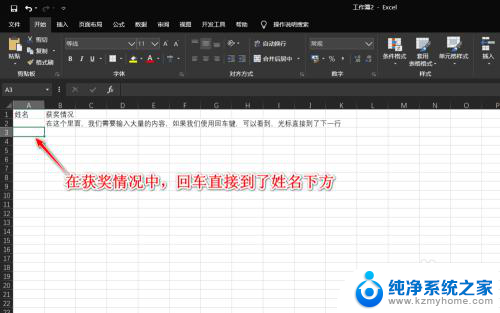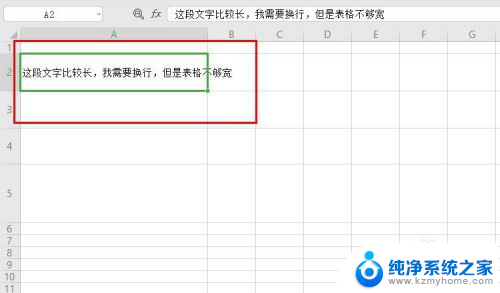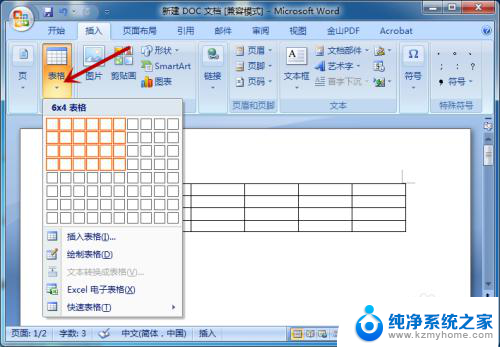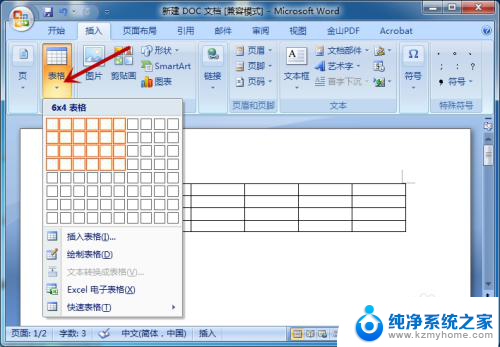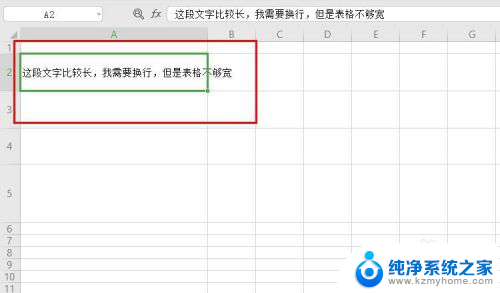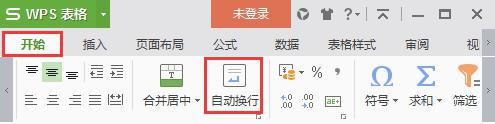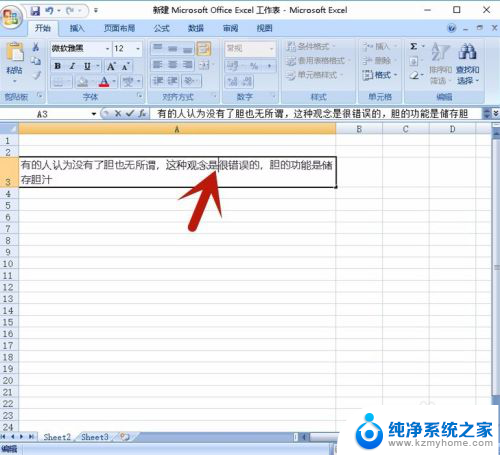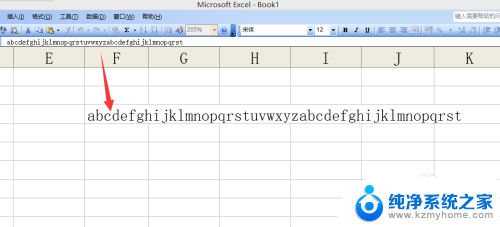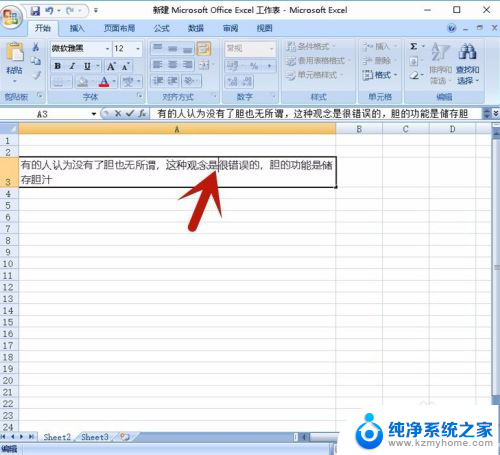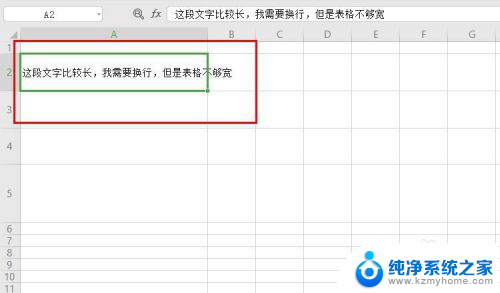excel表格中自动换行在哪里设置 如何在Excel中实现单元格自动换行
在日常的办公工作中,Excel表格是我们经常使用的一种工具,当我们在表格中输入较长的内容时,往往会出现文字超出单元格显示范围的问题。为了解决这一问题,Excel提供了自动换行功能,可以使得文字在单元格中自动换行显示。在Excel中如何设置自动换行呢?请继续阅读,下面将为大家详细介绍。
方法如下:
1.Excel2003中自动换行设置方法
首先,打开Excel表格。然后选中需要自动换行的单元格区域,单击菜单栏的“格式”中的“单元格”,在弹出的“格式单元格”窗口中选择“对齐”,然后将– 文本控制–下面的“自动换行”勾选,确定,就OK了。
提示:只有在Excel中选择的那块区域进行设置了自动换行才可以自动换行,其他单元格区域必须再次选中进行设置才行。
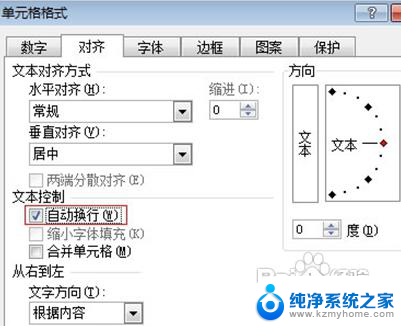
2.Excel2007和Excel2010中自动换行的方法还是选中需要自动换行的单元格区域,然后在“开始”选项卡中找到“自动换行”按钮。按一下即可,效率比起Excel2003来说要高得多。如图:
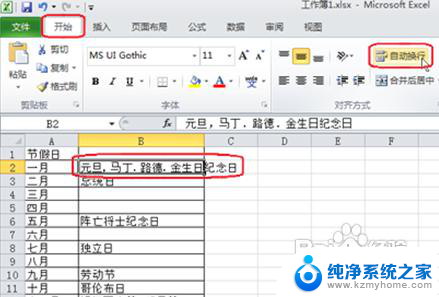
3.单击“自动换行”按钮;
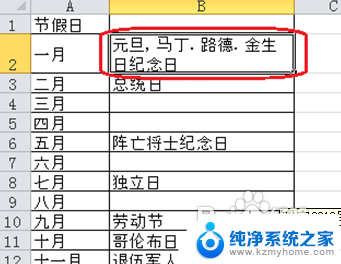
以上是关于在Excel表格中设置自动换行的全部内容,如果你也遇到了同样的情况,可以参照我的方法来解决,希望对大家有所帮助。